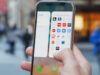Come trovare app nascoste iPhone
Hai ritrovato un iPhone che non usavi da qualche tempo e, dopo averlo acceso, ti sei reso conto della mancanza di alcune app che sapevi di aver installato. Trascorso qualche minuto in più, hai ricordato di averle volontariamente nascoste per renderle inaccessibili ad amici ficcanaso. Poiché questa esigenza non esiste più, hai tentato di trovare le app in questione e renderle nuovamente visibili, senza però riuscirci in quanto non ricordi i passaggi compiuti all’epoca.
Se le cose stanno come le ho appena descritte, lascia che sia io a darti una mano e spiegarti come trovare app nascoste iPhone. Se mi dedichi pochi minuti del tuo tempo libero, infatti, posso fornirti tutte le indicazioni necessarie per trovare un’applicazione precedentemente nascosta e, se lo desideri, anche le istruzioni per renderla nuovamente visibile sul tuo “melafonino”.
Come dici? È proprio quello che volevi sapere? Allora non dilunghiamoci oltre e vediamo insieme come procedere. Mettiti comodo, prenditi tutto il tempo che ritieni opportuno e dedicati alla lettura dei prossimi paragrafi. Seguendo attentamente le mie indicazioni e provando a metterle in pratica sul tuo iPhone, ti assicuro che riuscirai a individuare le applicazioni che avevi precedentemente nascosto. Buona lettura!
Indice
- Come trovare app nascoste schermata Home iPhone
- Come trovare app nascoste Libreria app iPhone
- Altre soluzioni per trovare app nascoste iPhone
Come trovare app nascoste schermata Home iPhone
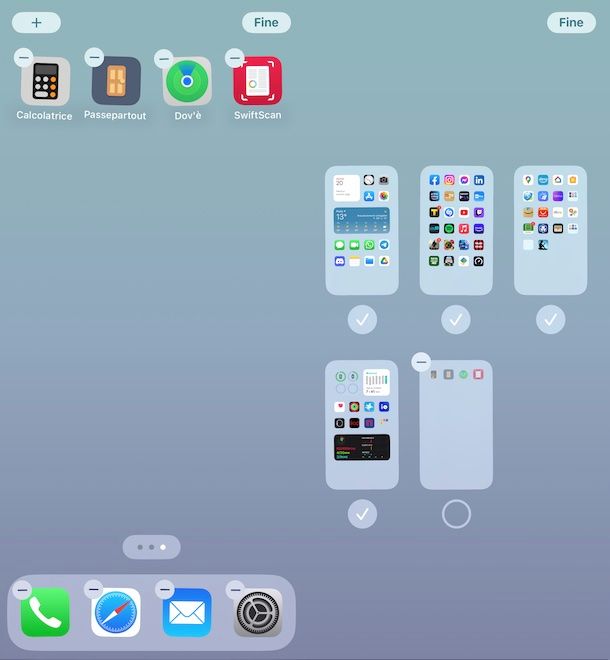
La prima soluzione che ti consiglio di prendere in considerazione per trovare app nascoste iPhone è verificare eventuali schermate nascoste che, appunto, potrebbero “contenere” una o più applicazioni.
Devi sapere, infatti, che non essendoci un’apposita funzionalità che permette di nascondere app iPhone, una delle tecniche più comuni per rimuovere l’icona di una specifica app è quella di nascondere completamente la schermata nella quale l’applicazione è presente.
In tal caso, tutto quello che devi fare per vedere se una schermata è stata volontariamente nascosta, è posizionarti in una qualsiasi schermata disponibile, fare un tap prolungato in un punto qualsiasi della schermata scelta e, non appena le icone delle applicazioni disponibili iniziano a “vibrare”, premere sull’icona dei puntini collocata in basso.
Così facendo, puoi visualizzare tutte le schermata disponibili, comprese quelle che sono state nascoste e che sono identificate dall’icona di un cerchio vuoto. A questo punto, apponi il segno di spunta relativo a tutte le schermata nascoste e premi sul pulsante Fine, in alto a destra, per rendere nuovamente visibili tutte le schermate.
Infine, accedi alle schermate che hai appena ripristinato in modo da visualizzare tutte le applicazioni presenti che erano state nascoste.
Come trovare app nascoste Libreria app iPhone
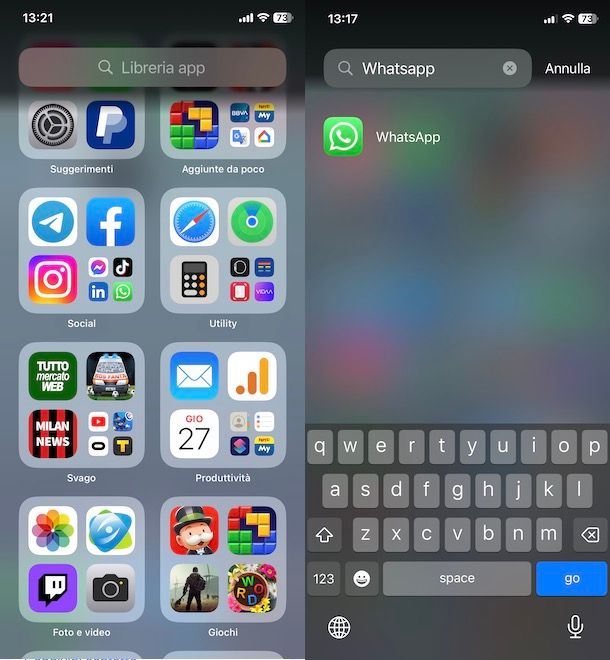
Un altro “trucchetto” che viene solitamente utilizzato da coloro che desiderano nascondere un’applicazione su iPhone è quella di rimuovere la relativa icona dalla schermata Home del “melafonino”.
Tuttavia, l’app in questione rimane visibile nella sezione Libreria app di iPhone, che non può essere a sua volta nascosta. Di conseguenza, è possibile verificare da qui se un’applicazione è stata volontariamente nascosta dalla schermata Home, semplicemente scorrendo l’elenco della varie app disponibili o cercandola tramite l’apposita funzione di ricerca.
Per procedere, scorri verso sinistra le varie schermate disponibili fin quando non visualizzi la schermata Libreria app. A questo punto, se sei alla ricerca di una specifica app, inseriscine il nome nel campo Libreria app e se questa viene mostrata a schermo significa che è installata sull’iPhone in uso. Contrariamente, il messaggio Nessun risultato per “[nome app]” ti indicherà che l’app cercata non è presente.
In alternativa, facendo uno swipe dall’alto verso il basso dello schermo, vedrai comparire l’elenco completo di tutte le applicazioni installate ordinate alfabeticamente e potrai facilmente individuare eventuali app che sospettavi potessero essere state nascoste.
Altre soluzioni per trovare app nascoste iPhone
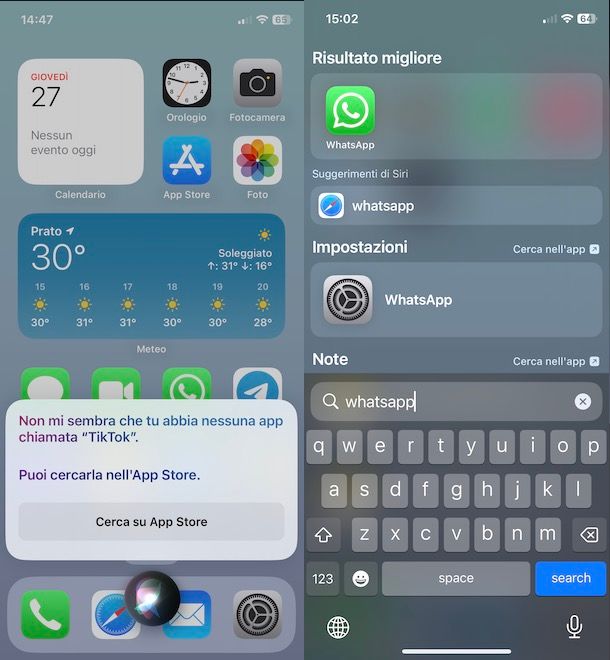
Se sei alla ricerca di una specifica applicazione che sospetti sia stata nascosta su iPhone, devi sapere che sono disponibili diverse altre soluzioni che permettono di individuarla.
Innanzitutto, puoi chiedere a Siri di avviare l’applicazione che stai cercando, pronunciando il comando “Ehi Siri”, per iniziare a dialogare con Siri, seguito dalla tua richiesta (es. “avvia [nome applicazione]).
Così facendo, se l’assistente vocale di Apple risponde negativamente alla tua richiesta e visualizzi a schermo il messaggio Non mi sembra che tu abbia nessuna app chiamata “[nome app]”, significa che l’app che stai cercando non è installata sul telefono.
Se, invece, Siri risponde positivamente alla tua richiesta e l’applicazione viene avviata, avrai la conferma che questa è installata su iPhone e, se non sei riuscito a trovarla nella schermata Home o nella Libreria app, che è stata nascosta.
In alternativa, puoi verificare la presenza di una specifica applicazione su iPhone anche cercandola direttamente. Per farlo, premi sulla voce Cerca collocata in basso in una qualsiasi schermata di iPhone o fai uno swipe dall’alto verso il basso sullo schermo di quest’ultimo.
Inserisci, poi, il nome dell’applicazione nel campo Cerca e, se l’app è installata su iPhone, verrà mostrata in prossimità della voce Risultato migliore. Tieni presente, però, che su iOS è disponibile un’apposita funzionalità che permette di escludere dalla ricerca singole applicazioni.
Questo significa che se la tua ricerca non ha dato esito positivo, non significa necessariamente che l’app non è installata su iPhone ma potrebbe essere stata nascosta anche dai risultati di ricerca.
In ogni caso, accedendo alle Impostazioni di iOS premendo sull’icona della rotella d’ingranaggio e scorrendo la schermata verso il basso, puoi visualizzare tutte le applicazioni installate su iPhone e, di conseguenza, verificare se è presente una specifica applicazione o quella che avevi precedentemente cercato senza risultati.
Infine, puoi vedere tutte le app scaricare anche avviando l’App Store (la “A” bianca su sfondo azzurro), premendo sulla tua foto, in alto a destra, e selezionando l’opzione Acquisti. Tieni presente, però, che in questa sezione sono elencate anche le app che successivamente sono state eliminate (quelle con l’icona della freccia dentro una nuvoletta).
Inoltre, facendo uno swipe da destra verso sinistra su una singola applicazione, puoi nasconderla dall’elenco dei download: per vedere eventuali app nascoste, sempre procedendo dall’App Store, premi sulla tua foto, in alto a destra, e poi sul tuo nome, in alto. Dopo esserti autenticato tramite Face ID, Touch ID o immissione della password dell’ID Apple, individua la sezione Download e acquisti e premi sulla voce Acquisti nascosti.

Autore
Salvatore Aranzulla
Salvatore Aranzulla è il blogger e divulgatore informatico più letto in Italia. Noto per aver scoperto delle vulnerabilità nei siti di Google e Microsoft. Collabora con riviste di informatica e cura la rubrica tecnologica del quotidiano Il Messaggero. È il fondatore di Aranzulla.it, uno dei trenta siti più visitati d'Italia, nel quale risponde con semplicità a migliaia di dubbi di tipo informatico. Ha pubblicato per Mondadori e Mondadori Informatica.